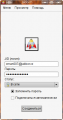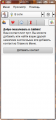Регистрация в Jabbim: различия между версиями
H31 (обсуждение | вклад) |
Rain (обсуждение | вклад) |
||
| Строка 4: | Строка 4: | ||
К сожалению, в стабильной версии ещё нету поддержки русского языка, поэтому необходимо скачать нестабильную версию. Самую последнюю нестабильную версию для Windows можно скачать по [http://dev.jabbim.cz/win32-nb/jabbim-latest.7z этой] ссылке. Иногда скачать не удается, в таком случае можно скачать по [http://narod.ru/disk/4556188000/jabbim-latest.7z.html этой ссылке]. Программа не требует установки - распакуйте архив с помошью [http://www.win-rar.com/ WinRar] или [http://www.7-zip.org/ 7Zip] и запустите Jabbim.exe. | К сожалению, в стабильной версии ещё нету поддержки русского языка, поэтому необходимо скачать нестабильную версию. Самую последнюю нестабильную версию для Windows можно скачать по [http://dev.jabbim.cz/win32-nb/jabbim-latest.7z этой] ссылке. Иногда скачать не удается, в таком случае можно скачать по [http://narod.ru/disk/4556188000/jabbim-latest.7z.html этой ссылке]. Программа не требует установки - распакуйте архив с помошью [http://www.win-rar.com/ WinRar] или [http://www.7-zip.org/ 7Zip] и запустите Jabbim.exe. | ||
{{ToDo|Дома подправить :) }} | |||
==Регистририуемся и выходим в сеть== | ==Регистририуемся и выходим в сеть== | ||
Версия 18:16, 22 декабря 2008
Процесс регистрации учетной записи в Jabber-клиенте Jabbim максимально автоматизирован и дружелюбен к пользователю. Ниже описаны несколько простых шагов, благодаря которым Вы сможете быстро начать пользоваться богатыми возможностями сети Jabber.
Скачиваем и запускаем
К сожалению, в стабильной версии ещё нету поддержки русского языка, поэтому необходимо скачать нестабильную версию. Самую последнюю нестабильную версию для Windows можно скачать по этой ссылке. Иногда скачать не удается, в таком случае можно скачать по этой ссылке. Программа не требует установки - распакуйте архив с помошью WinRar или 7Zip и запустите Jabbim.exe.
Регистририуемся и выходим в сеть
При первом запуске перед Вами появится окно мастера, предлагающего создать новый профиль Jabbim. Если у Вас уже есть учетная запись в Jabber, то выберите пункт "Использовать существующий аккаунт" и просто впишите свой Jabber ID и пароль, если же Вы хотите зарегистрировать новый - то используйте пункт "Создать новый Jabber аккаунт". Выберите подходящий Jabber-сервер, его можно выбрать из предоставляемого клиентом списка либо на специальной странице на этом сайте. Также придумайте себе регистрационное имя, вместе с сервером они составят Ваш идентификатор в сети Jabber - Jabber ID. И, наконец, придумайте себе хороший пароль. Заполните необходимые поля и нажмите кнопку "Регистрация". Через несколько секунд при успешной регистрации перед Вами появится новое окно, в котором Вы можете ввести базовые данные в свою VCard - указать свое имя, фамилию, email и выбрать аватару из предоставляемого списка либо загрузить ее с диска. После этих нехитрых действий нажмите кнопку "Готово". На секунду перед Вами появится начальное окно программы с прописанным JID'ом и паролем, после чего начнется подключение к сети Jabber. Еще несколько секунд и перед Вами появится главное окно программы - ростер, приглашающий добавить в него своего первого собеседника.
Вписываем базовые данные в VCard